


Win11系统像前几代Windows系统一样,休眠功能仍然是默认启用的。这一功能允许你在不关闭应用程序的情况下将电脑状态保存到硬盘,并在需要时快速恢复。但同时,它也会生成一个名为“hiberfil.sys”的休眠文件,占用大量的磁盘空间,尤其是在存储较少的设备上显得尤为显著。本文将带你一步步了解如何在Win11中安全地禁用休眠功能并删除休眠文件,让你的系统更加轻盈、流畅。
具体方法如下:
1、找到C盘的CMD程序,路径为:C:\Windows\System32。然后右键点击该程序,选择“以管理员身份运行”。
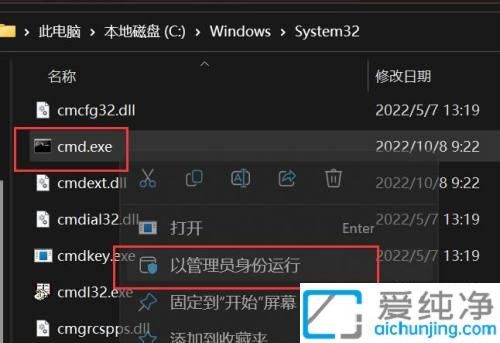
2、输入命令:powercfg -h off,然后按回车键。如果看到相关提示,说明休眠文件已被删除。

3、再次查看电脑,发现C盘的空间已经恢复。
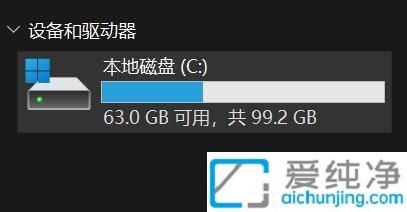
总之,删除 Win11 的休眠文件是一个简单而有效的维护步骤,可以帮助你释放存储空间并优化系统性能。
| 留言与评论(共有 条评论) |